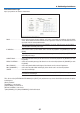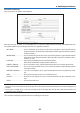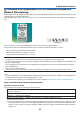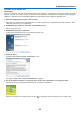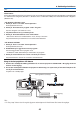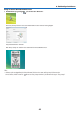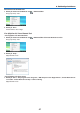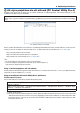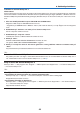Operation Manual
InstalleraPCControlUtilityPro4
Förberedelser:
AvslutaallaprogramsomkörsinnanduinstallerarPCControlUtilityPro4.Omettannatprogramkörskaninstallation
kanskeinteslutföras.AnvändarkontotiWindowsmåsteha[Administratör]-privilegier(Windows7,WindowsVistaoch
Windows2000)eller[Datoradministratör]-privilegier(WindowsXP)förattPCControlUtilityPro4skakunnainstal-
leras.
1 Sätt i den medföljande NEC Projector CD-ROM i din CD-ROM-enhet.
Mapparna i NEC Projector CD-ROM kommer att visas.
•HögerklickapåCD/DVD-ikoneniWindows”Dator”(eller”Denhärdatorn”)ochvälj”Öppna”omintemapparna
visas.
2 Dubbelklicka på ”Software” och sedan på ”PC Control Utility Pro 4”.
Ikonen”setup.exe”kommerattvisas.
3 Dubbelklicka på ”setup.exe”-ikonen.
InstallationenstartasochWizard-skärmenkommerattvisas.
4 Klicka på ”Next”.
Skärmen”ENDUSERLICENSEAGREEMENT”kommerattvisas.
Läsigenom”ENDUSERLICENSEAGREEMENT”noggrant.
5 Klicka på ”I accept the terms in the license agreement” om du godkänner villkoren och klicka sedan på
”Next”.
Följinstruktionernapåinstallationsskärmenförattslutförainstallationen.
TIPS:
AvinstalleraPCControlUtilityPro4
Följsammaprocedursomangesi”AvinstalleraVirtualRemoteTool”förattavinstalleraPCControlUtilityPro4.
Läs”VirtualRemoteTool”som”PCControlUtilityPro4”(→ sid 45)
Steg 3: Starta PC Control Utility Pro 4
Klickapå”Start”→”Allaprogram”eller”Program”→”NECProjectorUserSupportware”→”PCControlUtilityPro4”
→”PCControlUtilityPro4”.
TIPS:
VisaHjälpförPCControlUtilityPro4
•VisahjälplenförPCControlUtilityPro4medanprogrammetkörs.
Klickapå”Help(H)”→”Help(H)…”iPCControlUtilityPro4-fönstretidennaordningsföljd.
Rullgardinsmenyn kommer att visas.
•VisahjälplenmedhjälpavStartmenyn.
Klickapå”Start”→”Allaprogram”eller”Program”→”NECProjectorUserSupportware”→”PCControlUtilityPro
4”→”PCControlUtilityPro4Help”.
Hjälpskärmenkommerattvisas.
49
4. Behändiga funktioner